mac安装win10后如何安装 Mac安装Win10后Boot Camp安装失败怎么办
在Mac上安装Windows 10可以让用户享受到更多的应用程序和游戏选择,但有时候在安装Boot Camp过程中可能会遇到一些问题,如果安装过程失败,用户可以尝试重新启动Mac并重新打开Boot Camp助理来解决问题。如果问题依然存在,可以尝试更新Mac的操作系统及Boot Camp驱动程序,或者尝试重新下载Windows 10安装镜像文件。也可以尝试通过重置PRAM和SMC来修复可能的硬件问题。通过这些方法,用户可以解决Mac安装Windows 10后Boot Camp安装失败的问题。
步骤如下:
1.重启电脑,长按 <option>键(启动前就按住,直到出现分区选择),进入原来的Mac OS系统,插入U盘,打开“启动转换助理”(老版本叫boot camp)
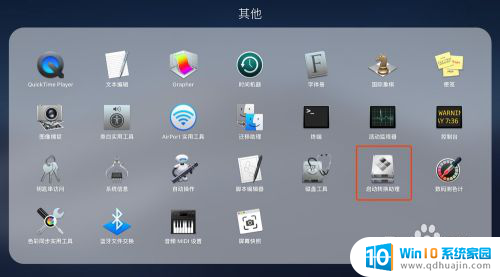
2.启动转换助理(boot camp),之前装win10的时候大家应该都用过,打开以后点击“继续”
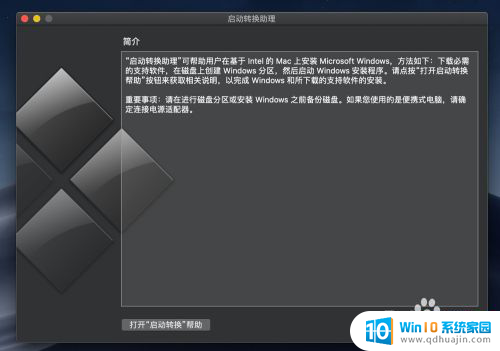
3.设置后U盘的位置,然后继续。因为win10我们已经装过了,所以只勾选第二项“从Apple下载最新的Windows支持软件”,点击“继续”
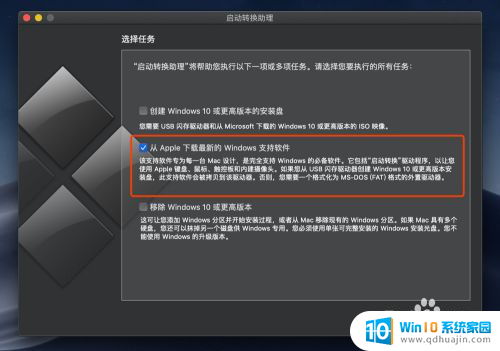
4.就开始从Apple官方下载最新的boot camp安装程序到U盘,整个下载比较慢。大概需要半小时左右,所以大家耐心等待,可以先去干其他的事情
5.下载完成后,可以看到U盘里有一个BootCamp的文件夹,这个就是驱动程序的安装包。因为是exe文件,所以需要回到win10系统去安装
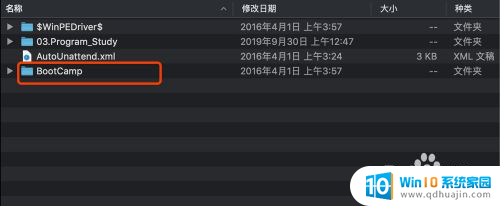
6.重启Mac电脑,长按<option>(启动前就按住,直到出现分区选择),这次要进入Win10系统,打开U盘的BootCamp文件夹,点击Setup.exe,启动安装程序。按照提示步骤完成全部安装。
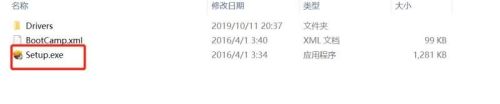
7.安装完成以后重启电脑,进入Win10系统
8.这次发现右下角,点击^,终于看到Boot Camp了
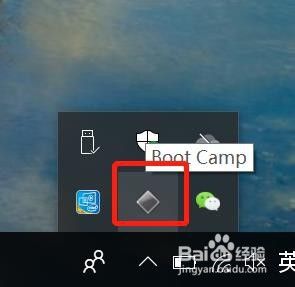
9.大功告成,点击Boot Camp->触控板,就可以设置了
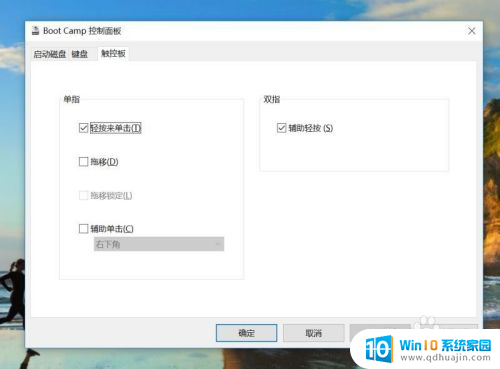
10.其实一般不用做什么设置,这个过程中主要是安装了触控板等驱动程序,这下应该发现触控板跟Mac系统里一样灵敏,好用了
以上是关于如何在Mac安装Windows10后进行安装的全部内容,如果您需要,可以按照小编的步骤进行操作,希望这对大家有所帮助。
mac安装win10后如何安装 Mac安装Win10后Boot Camp安装失败怎么办相关教程
热门推荐
系统安装教程推荐
- 1 平板能连接鼠标吗 无线鼠标在平板电脑上的安装方法
- 2 下载一半的安装包怎么删除 电脑安装包删除方法
- 3 win11edge浏览器active插件加载设置 edge浏览器插件安装指南
- 4 win11无法安装软件的教程 Win11升级后无法安装软件怎么办
- 5 win11怎么使用谷歌浏览器 谷歌浏览器安装教程
- 6 wim win10 安装 win10系统怎么装U盘
- 7 win11怎么也安装不上 framework3.5 win11netframework3.5安装不了怎么处理
- 8 win11不能安装太极神器 win11检测工具安装失败怎么办
- 9 win11安装到83不动了 Win11 24H2 安装 9 月更新问题
- 10 acer台式电脑安装win10教程 win10系统怎么装U盘
win10系统推荐
- 1 萝卜家园ghost win10 64位家庭版镜像下载v2023.04
- 2 技术员联盟ghost win10 32位旗舰安装版下载v2023.04
- 3 深度技术ghost win10 64位官方免激活版下载v2023.04
- 4 番茄花园ghost win10 32位稳定安全版本下载v2023.04
- 5 戴尔笔记本ghost win10 64位原版精简版下载v2023.04
- 6 深度极速ghost win10 64位永久激活正式版下载v2023.04
- 7 惠普笔记本ghost win10 64位稳定家庭版下载v2023.04
- 8 电脑公司ghost win10 32位稳定原版下载v2023.04
- 9 番茄花园ghost win10 64位官方正式版下载v2023.04
- 10 风林火山ghost win10 64位免费专业版下载v2023.04